CRM中的工作流程允许您在CRM中自动化简单和复杂的业务流程.您可以使用CRM开箱即用的功能创建工作流,也可以使用.NET代码编写自定义工作流来实现复杂的工作流.工作流程流程在后台或实时运行,并且可以选择性地要求用户输入.
工作流程可以根据特定条件触发,甚至可以由用户手动启动.在内部,CRM工作流程使用Windows Workflow Foundation实现.在本章中,我们将学习如何配置工作流程.
配置工作流程有以下主要部分(按顺序) :
配置工作流程将在其上运行的实体
配置工作流程是同步运行还是异步运行
配置工作流将在其上运行的消息(事件)
配置工作流运行的范围
配置阶段和步骤(操作工作流程
同步/异步工作流程
创建工作流程时,您会看到选项在后台运行此工作流程(推荐),确定工作流程是实时(同步)还是后台(异步)运行.
通常,建议的方法是运行后台工作流,因为它们在可用时使用系统资源.但是,您始终可以从实时工作流程切换回后台工作流程,反之亦然.
工作流程消息
可以在特定工作流程上注册工作流程事件如下 :
创建记录时
当记录状态发生变化时
分配记录时
记录字段值更改时
删除记录时
li>
工作流程范围
工作流程允许您设置工作流程的运行范围.以下是支持的工作流范围 :
| 用户 | 工作流程仅在与工作流用户拥有的同一用户的记录上运行. |
| 业务部门 | 工作流程将在所拥有的记录上运行业务单位的用户与工作流用户相同. |
| 父子业务单位 | 工作流将运行在业务单位用户拥有的记录上,与工作流用户以及任何子业务单位相同. |
| 组织 | 工作流程将在CRM中任何用户拥有的记录. |
工作流程步骤
工作流程CRM是工作流程遵循的一系列步骤的组合.您甚至可以在逻辑阶段划分这些步骤.以下步骤由CRM工作流支持 :
| 条件步骤 | |
| 检查条件 | 指定逻辑"if(condition) - then"语句. |
| 条件分支 | 指定逻辑"else - if - then"语句.这只能用于检查条件. |
| 默认操作 | 指定逻辑"else"语句.这只能用于检查条件. |
| 等待步骤 | |
| 等待条件 | 等待直到满足特定条件.不适用于实时工作流程. |
| 并行等待分支 | 指定备用等待条件,其中包含一组满足初始条件后可执行的附加步骤. |
| 行动步骤 | |
| 创建记录 | 使用指定的默认值创建指定实体的记录. |
| 更新记录 | 使用指定或动态值更新所选记录. |
| 分配记录 | 将所选记录分配给用户或团队. |
| 发送电子邮件 | 发送电子邮件. |
| 执行操作 | 指定自定义工作流程步骤(并执行操作)离子).这些自定义步骤必须由CRM开发人员开发. |
| 更改状态 | 更改所选记录的状态. |
| 停止工作流程 | 停止当前工作流程 |
工作流示例
在本例中,我们将创建一个在后台运行的简单工作流,以分配任何新创建的联系记录给特定用户,然后向客户发送欢迎电子邮件.
第1步 : 转到设置 → 进程.
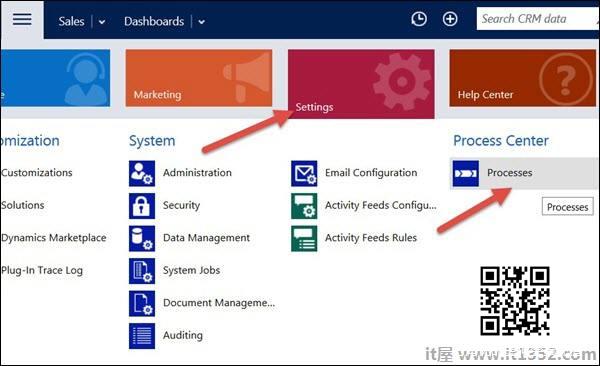
步骤2 : 点击新建.
第3步 : 在CreateProcess窗口中,输入以下详细信息 :
流程名称 : 新客户工作流程(可以是您想要的任何名称)
类别 : 工作流程
实体 : 联系(这将是您创建工作流程的实体.在我们的案例中是联系人)
在后台运行此工作流程(推荐)&minus ;在我们创建后台异步工作流时,请选中此选项.最后,单击"确定".
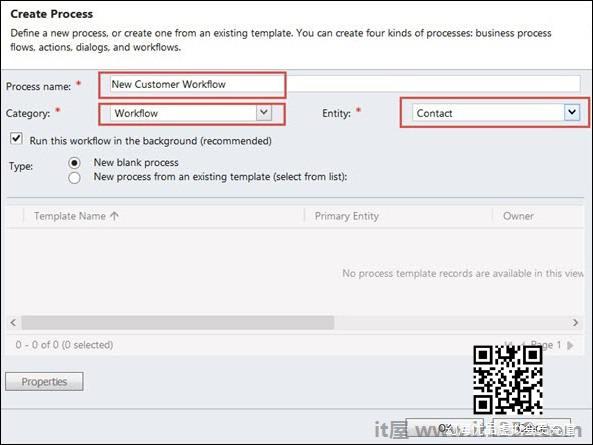
第4步 : 在新流程窗口中输入以下详细信息 :
激活为 : 流程
范围 : 用户
开始时间: 记录已创建
单击添加步骤 → 分配记录.
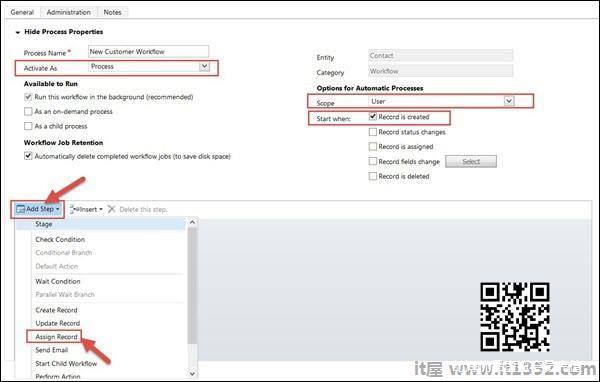
步骤5 : 您将看到工作流程中添加了一个新步骤.在此步骤中,我们将指定应为其分配所有已创建联系人的用户.输入步骤名称将记录分配给团队. Assign选项将默认为我们创建工作流的实体(在我们的案例中为Contact).单击Lookup图标.
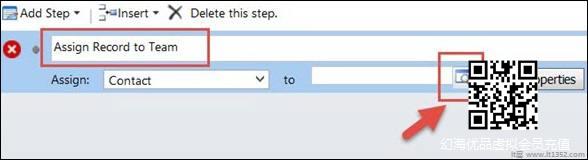
第6步 : 在"查找"窗口中,选择所需的任何用户.您甚至可以选择要为其分配记录的特定团队.单击添加.
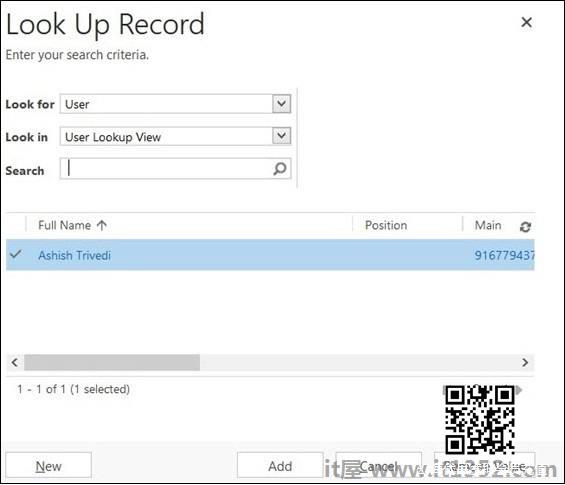
步骤7 : 单击Add Step&rarr添加另一个步骤;发送电子邮件.在此步骤中,我们将配置向客户发送电子邮件.
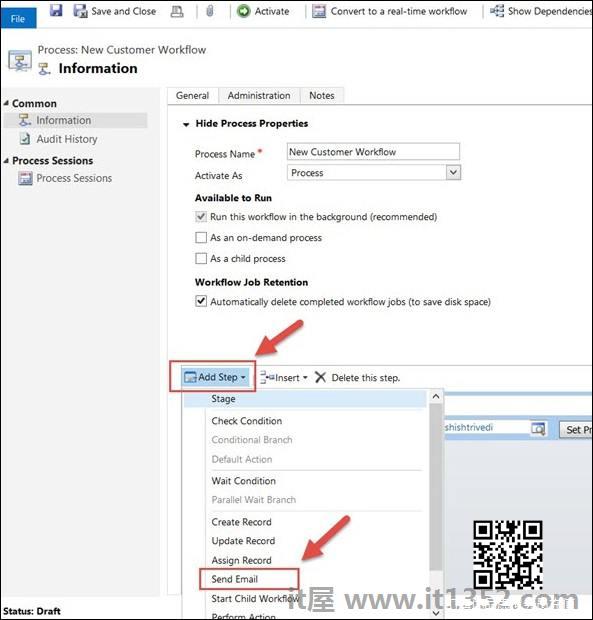
第8步 : 将添加一个新步骤.输入其名称为向客户发送电子邮件.单击设置属性.
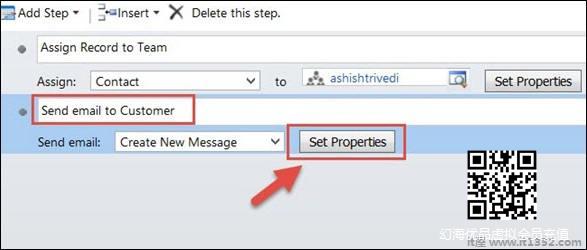
第9步 : 在下一个配置电子邮件的窗口中,执行以下操作 :
From : 单击"从"字段.在右侧面板中,选择OwningUser和User.单击添加 → 好的.
到&减去;单击"到"字段.在右侧面板中,选择"联系人和联系人".单击添加 → 好的.
主题 : 输入相关主题.
正文 : 输入相关的正文内容.
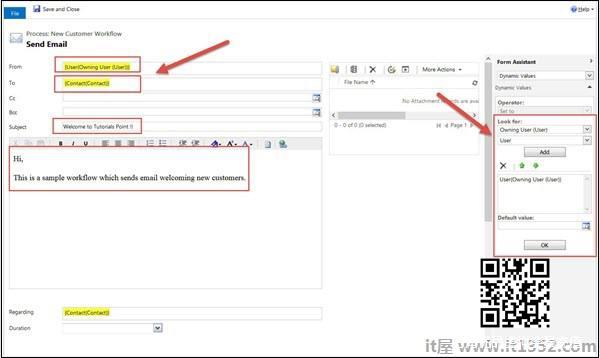
第10步 : 点击保存,然后激活.

步骤11 : 在过程激活下面,单击激活确认弹出.
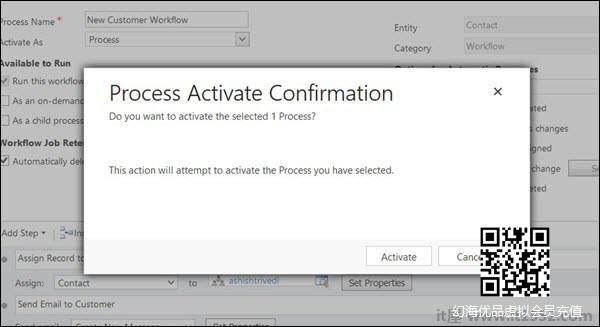
第12步 : 转到"联系人"选项卡并创建新联系人.通过保存记录创建新联系人后,您将看到"所有者"字段设置为您在工作流程中配置的用户.此外,如果单击"活动"选项卡,您将看到为此联系人创建的电子邮件活动.这证实了该工作流运行成功.

工作流程与插件
工作流程和插件都可用于扩展和自动化CRM功能.在许多情况下,这两种方法可以互换使用,代替彼此.例如,如果您只需要向客户发送电子邮件,则可以通过插件或工作流程进行.
那么,您如何选择创建工作流程? vs插件?以下列表试图解释相同和减号;
虽然插件和工作流都可以用来同步和运行同步异步逻辑,插件通常是同步逻辑的首选,而异步逻辑的工作流程.
通常,为了实现复杂的业务逻辑,插件比工作流更受欢迎.当您想要实现相对简单的功能(例如发送电子邮件,分配用户等)时,首选工作流程.
插件需要使用编码进行开发,而工作流可以由业务用户直接配置,而无需了解工作流.
工作流可以按需运行.因此,如果有用户希望手动运行某些逻辑的要求,工作流程将是更好的选择.
从性能影响来看,同步插件提供了更好的选择与请求频率较高的情况下的实时工作流程相比,性能(和吞吐量).
结论
本章向我们介绍了CRM的一个非常重要的功能 - 工作流程.我们首先了解同步/异步工作流,消息,范围,步骤,最后查看了创建和运行工作流的实例.最后,我们看到了工作流和插件之间的差异.